如何在WPS中选取并使用底层图片
在现代办公和设计中,图片的运用已经成为提升文档和演示效果的重要手段。在WPS中,选取底层图片并合理使用,可以使文档或演示文稿更具视觉吸引力。以下是详细步骤,帮助您在WPS中轻松选取底层图片。
步骤一:打开WPS文档或演示文稿
首先,打开您需要编辑的WPS文档或演示文稿。无论是处理文字文档还是制作演示文稿,WPS都能满足您的需求。

步骤二:插入图片
- 点击插入:在菜单栏中找到“插入”选项,点击进入。
- 选择图片:在弹出的菜单中,选择“图片”选项。WPS会打开您的图片文件夹,您可以在这里找到并选择您想要插入的图片。
步骤三:调整图片位置
- 拖动图片:将选中的图片拖动到您想要的位置。
- 调整大小:点击图片,出现控制点,拖动控制点可以调整图片的大小。
步骤四:设置底层图片
- 选择图片:选中您想要设置为底层的图片。
- 格式设置:在图片上方或右侧会出现格式工具栏,点击“排列”或“版式”。
- 设置底层:在排列或版式工具栏中,找到“置于底层”或“发送到后端”选项,点击即可将图片设置为底层。
步骤五:优化图片效果
- 图片样式:在格式工具栏中,您还可以为图片添加边框、阴影等样式,使图片更加美观。
- 图片调整:如果图片亮度或对比度不够理想,可以在格式工具栏中找到“图片工具”下的“调整”选项,对图片进行亮度、对比度等调整。
总结
通过以上步骤,您就可以在WPS中轻松选取底层图片,并对其进行调整和优化。合理运用图片,不仅能提升文档或演示文稿的视觉效果,还能使内容更加丰富、生动。现在就打开WPS,开始您的创意之旅吧!






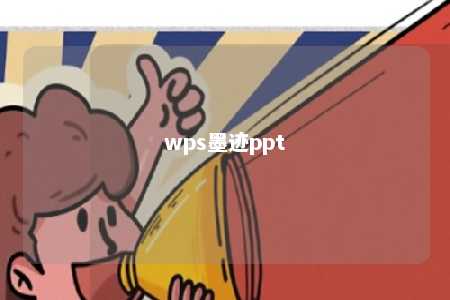




暂无评论
发表评论